Come dare indicazioni vocali su iPhone

Scopri come impostare le indicazioni vocali su iPhone con questo guida dettagliata che esplora Apple Maps e Google Maps.
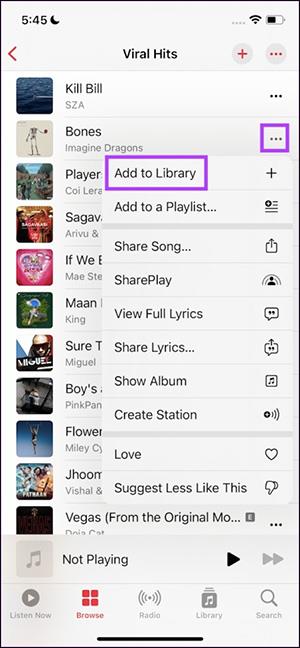
Gli utenti possono scaricare la musica di Apple Music per ascoltarla offline scaricando brani, scaricando album o scaricando intere playlist musicali. Tuttavia, il download di Apple Music per l'ascolto offline richiede molti passaggi, ovvero devi aggiungere il brano alla tua libreria musicale, quindi puoi scaricare la musica. L'articolo seguente ti guiderà a scaricare musica su Apple Music per ascoltarla offline.
Istruzioni per scaricare brani su Apple Music
Passo 1:
Innanzitutto, gli utenti aprono Apple Music e poi trovano il brano che desiderano scaricare . Quindi fai clic sull'icona a 3 punti in corrispondenza di quel brano e quindi fai clic su Aggiungi alla libreria .
Passo 2:
Successivamente fai clic su Libreria nella parte inferiore dello schermo, quindi fai clic su Canzoni per visualizzare i brani attualmente presenti nella libreria musicale del tuo telefono.
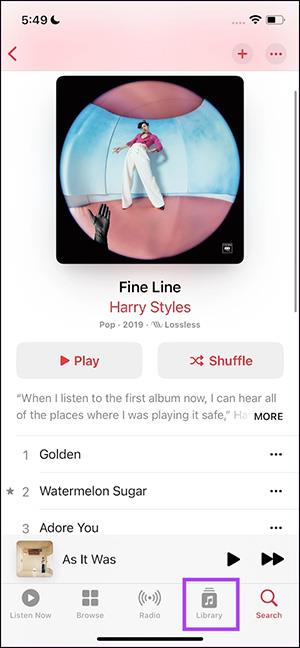
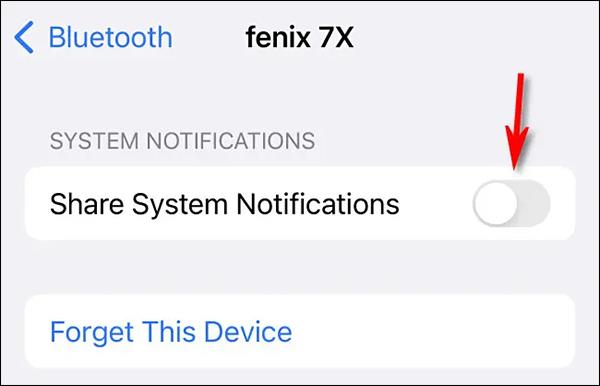
Passaggio 3:
L'utente ora vedrà il brano che ha aggiunto alla libreria musicale sull'iPhone. Fai clic sull'icona con i 3 punti in corrispondenza di quella canzone, quindi fai clic sull'opzione Download nel menu visualizzato per scaricare questa canzone.
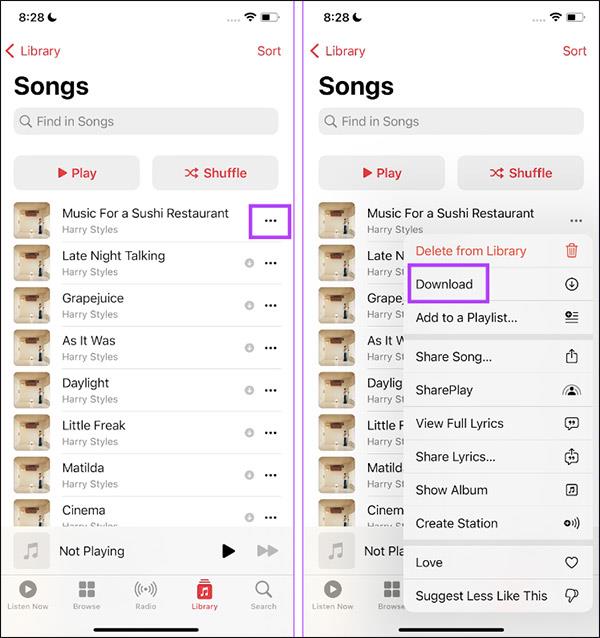
Il brano risultante verrà scaricato nella tua libreria musicale e salvato nella sezione Canzoni in modo da poter ascoltare la musica offline in qualsiasi momento.
Come scaricare album musicali su Apple Music
Passo 1:
Apri l'album musicale su Apple Music che desideri scaricare. Quindi fai clic sull'icona più per aggiungere questo album alla tua libreria Libreria.
Quindi fare clic sull'icona di download per scaricare questo album.
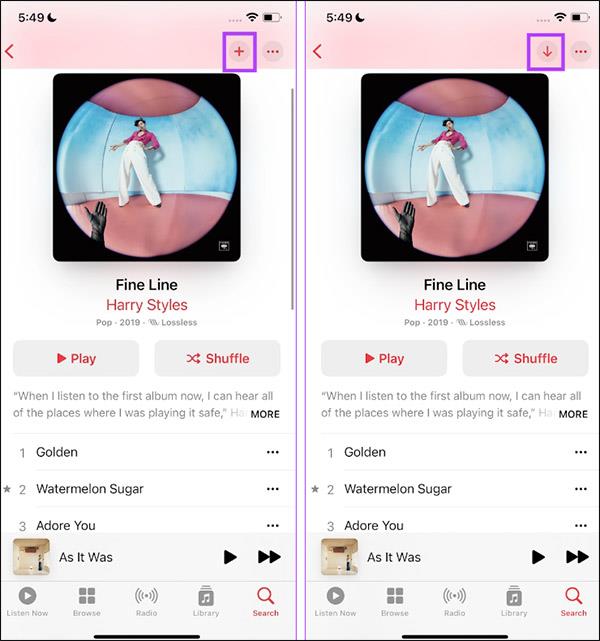
Passo 2:
Fai clic su Libreria , quindi su Album per visualizzare gli album che hai salvato nella libreria musicale del telefono.
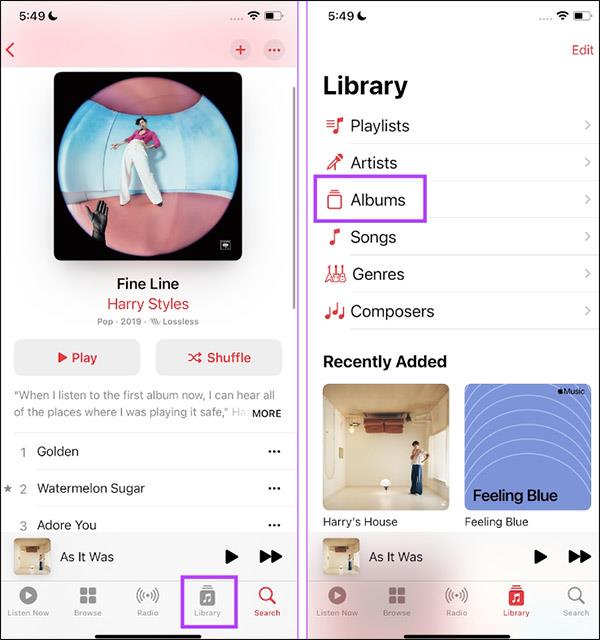
Di conseguenza, vedrai l'album musicale che hai scaricato sul tuo iPhone.
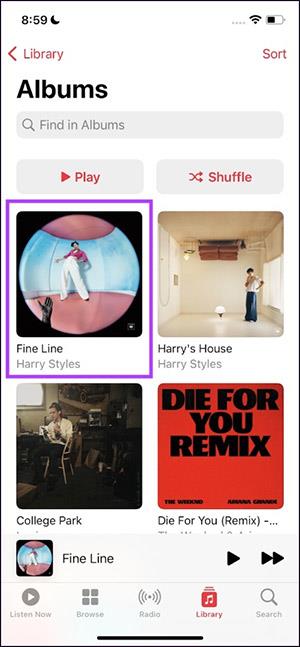
Come scaricare musica da Apple Music sul tuo computer (Mac e Windows)
Se hai della musica salvata nella tua libreria, è semplice scaricarla per ascoltarla offline sul tuo computer. I passaggi sono gli stessi sia per Mac che per Windows:
Ancora una volta, proprio come sui dispositivi mobili, devi assicurarti di avere abbastanza spazio sul disco rigido per il download.
Come eliminare la musica scaricata su Apple Music
Passo 1:
Nell'interfaccia di Apple Music, fai clic su Libreria e quindi seleziona Scaricati .
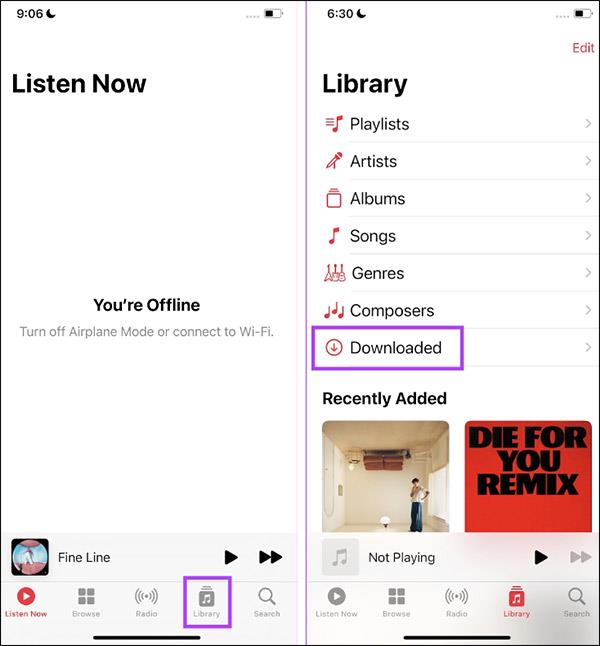
Passo 2:
Ora fai clic sulla sezione Album, Playlist o Canzone per eliminare il contenuto che hai scaricato. Nell'interfaccia successiva, facciamo clic sull'icona a 3 punti e selezioniamo Rimuovi .
Infine, seleziona Rimuovi download per eliminarlo.

Vantaggi del download di musica da Apple Music per l'ascolto offline
Il motivo principale per scaricare musica è risparmiare sui dati mobili. Ciò significa che la musica verrà salvata sul tuo dispositivo e non avrai più bisogno di riprodurla in streaming. Con Apple Music puoi visualizzare, scaricare ed eliminare musica per l'utilizzo offline.
Anche se i download occupano spazio sul telefono, potrai accedervi quando non puoi connetterti a Internet, quindi puoi continuare quando ti trovi in una posizione remota dove il segnale è problematico. Inoltre, puoi gestire e ottimizzare la tua memoria impostando una soglia di memoria minima.
Sopra c'è una guida semplice e veloce per scaricare i tuoi brani preferiti e persino intere raccolte musicali sul tuo dispositivo. Dal salvataggio dei dati alla musica pronta con il semplice tocco di un pulsante, vale la pena scaricare musica tramite Apple Music.
Una volta scaricata la musica, potresti voler esplorare la creazione di playlist personalizzate in modo che la tua libreria abbia il miglior aspetto possibile.
Scopri come impostare le indicazioni vocali su iPhone con questo guida dettagliata che esplora Apple Maps e Google Maps.
Scopri come cambiare la schermata di chiamata su iPhone con iOS 17, migliorando la tua esperienza di chiamata.
Scopri come associare il tuo iPhone a un computer Linux utilizzando KDE Connect, un
Scopri come utilizzare la modalità Picture-in-Picture in Microsoft Edge su iPhone e iPad per guardare video mentre navighi utilizzando PIP.
Scopri la posizione e l
Scopri come trovare e taggare le note sull’iPhone grazie alle nuove funzionalità di iOS 15. Utilizza i tag per gestire le tue note in modo scientifico e veloce.
Quando si esegue l'aggiornamento a iOS 16, l'app Mail su iOS 16 verrà aggiornata con la possibilità di richiamare le email quando inviate con un orario selezionabile.
iOS 16 offre molte funzionalità per personalizzare la schermata di blocco dell'iPhone. E l'immagine della schermata di blocco dell'iPhone ha anche la possibilità di ritagliare direttamente l'immagine, regolando l'area dell'immagine come preferisci.
Hai effettuato con successo il jailbreak del tuo iPhone? Congratulazioni, il passo più difficile è finito. Ora puoi iniziare a installare e utilizzare alcune modifiche per vivere il tuo iPhone come mai prima d'ora.
Per coloro che hanno familiarità con il pulsante Home delle versioni precedenti di iPhone, forse il passaggio a uno schermo edge-to-edge creerà un po' di confusione. Ecco come utilizzare il tuo iPhone senza pulsante Home.








